E.11 Aktion - Entfernen von Dateien
Im Dialogfeld „Aktion - Entfernen von Dateien“ können Sie Dateien oder Verzeichnisse angeben, die vom Gerät entfernt werden sollen.
Abbildung E-11 Aktion - Dialogfeld „Entfernen von Dateien“
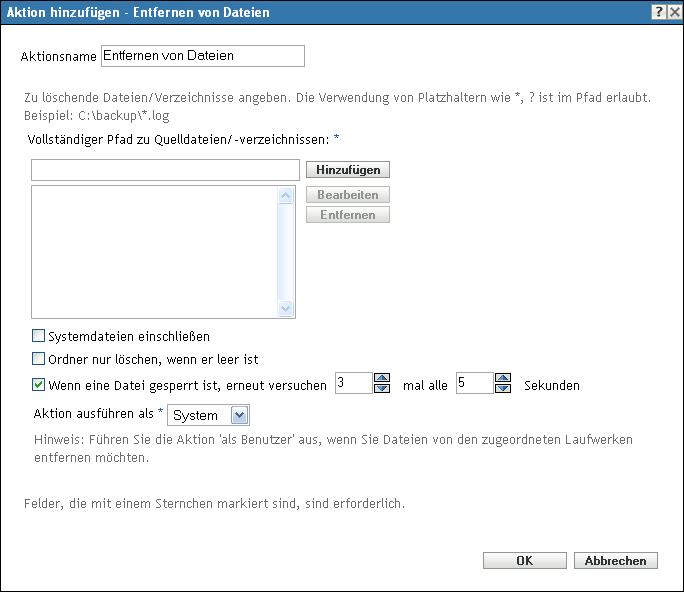
Sie können dieses Dialogfeld mithilfe der folgenden Methoden aufrufen:
-
Als Teil des Vorgangs zur Erstellung eines Anweisungs-Bundles mithilfe der Bundle-Kategorie . Weitere Informationen finden Sie in Abschnitt 2.1, Erstellen von Anweisungs-Bundles.
-
Klicken Sie im ZENworks-Kontrollzentrum auf die Registerkarte , klicken Sie in der Spalte der Liste auf den unterstrichenen Link eines Bundles, klicken Sie auf die Registerkarte , klicken Sie auf eine der Aktionssatz-Registerkarten (Installieren, Starten, Überprüfen, Deinstallieren, Beenden oder Preboot), klicken Sie auf die Dropdown-Liste und wählen Sie eine verfügbare Aktion aus.
Mithilfe dieser Aktion können Sie eine automatische Systembereinigung durchführen. Beispielsweise können Sie festlegen, dass das Verzeichnis c:\windows\Temp\Temporary Internet Files und alle Dateien, die c:\windows\Temp\*.log entsprechen, vom Gerät entfernt werden.
Sie können keine schreibgeschützten Dateien entfernen. Wenn Sie ein Verzeichnis angeben, das mehrere Dateien enthält (einschließlich einiger schreibgeschützter Dateien), werden das Verzeichnis und die schreibgeschützten Dateien bei der Aktion „Entfernen von Dateien“ nicht entfernt. Die nicht schreibgeschützten Dateien werden allerdings vom Gerät entfernt.
Vollständiger Pfad zu Quelldateien/-verzeichnissen: Geben Sie den vollständigen Pfad zur Datei oder zum Verzeichnis an, die bzw. das Sie entfernen möchten und klicken Sie dann auf , um die Datei oder das Verzeichnis der Liste hinzuzufügen. Sie können hierbei Platzhalterzeichen verwenden. Wenn Sie zum Festlegen des Pfades ein abgebildetes Netzwerklaufwerk verwenden, müssen Sie in der Liste die Option auswählen.
Systemdateien einschließen: Wählen Sie diese Option, um Systemdateien zu entfernen. Wenn Sie ein Verzeichnis zum Entfernen angeben, das sowohl System- als auch Nicht-Systemdateien enthält, werden nur die Nicht-Systemdateien gelöscht, falls Sie diese Option nicht aktivieren.
Ordner nur löschen, wenn er leer ist: Wählen Sie diese Option, um alle leeren Ordner zu entfernen, die beim Entfernen der angegebenen Dateien oder Verzeichnisse vom Gerät entstanden sind.
Wenn eine Datei gesperrt ist, erneut versuchen, _ Mal, alle _ Sekunden: Ist eine Datei gesperrt, wenn die Aktion ausgeführt wird, kann die Datei nicht entfernt werden. Aktivieren Sie das Kontrollkästchen und geben Sie dann die Anzahl der Wiederholversuche sowie das Zeitintervall zwischen den Versuchen an. Die Aktion wird standardmäßig in Abständen von 5 Sekunden 3 mal wiederholt.
Aktion ausführen als: Wählen Sie in der Liste die Option (Standardeinstellung) oder aus. Wählen Sie , wenn zum Entfernen der Dateien Zugriff auf alle Bereiche des Dateisystems des Geräts erforderlich ist. Wenn Sie abgebildete Netzwerkpfade zum Angeben von Dateien und Verzeichnissen verwenden, müssen Sie die Aktion als ausführen.